Table of Contents
![]() Related Posts
Related Posts
- 1. Gunakan Versi Terbaru Browser Anda
- 2. Bersihkan Cookie Mesin Pencari Anda
- 3. Perbaiki Berkas Video HTML5 yang Rusak (Berfungsi Sempurna!)
- 4. Nonaktifkan Akselerasi Perangkat Keras
- 5. Unduh Codec Pendukung
Di dunia saat ini, video merupakan sarana penting untuk menyampaikan informasi dan digunakan untuk berbagai keperluan seperti pendidikan, hiburan, pemasaran, dan banyak lagi. Video memberikan pengalaman visual dan audio yang menarik dan informatif. Orang-orang mengunggahnya di berbagai platform media sosial sehingga pemirsa dapat memperoleh informasi. Untuk melakukan ini, diperlukan format video yang kompatibel.
Salah satu format video standar yang didukung oleh sebagian besar peramban web modern adalah format HTML5. Ini adalah protokol andal yang memudahkan pembuat konten untuk menerbitkan karya mereka di hampir semua peramban. Namun, terkadang, pengguna mengalami kesalahan file video HTML5 tidak ditemukan . Hal ini dapat disebabkan oleh beberapa alasan, seperti jalur file yang salah atau hilang. Dalam artikel ini, kami akan membantu Anda dengan 5 cara mudah untuk mengatasi masalah ini. Mari kita mulai!
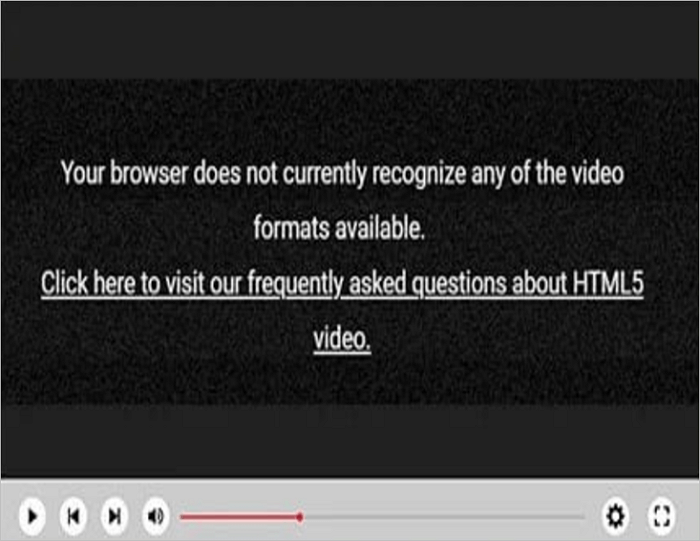
Tinjauan Umum Kesalahan File Video HTML5 Tidak Ditemukan
Apakah Anda ingin tahu alasan mengapa kesalahan ini terus terjadi? Bagian ini untuk Anda! Format file video HTML5 memungkinkan pemutaran video asli di peramban web. Ini adalah video digital yang sesuai dengan HTML5 yang dapat diputar langsung di peramban web tanpa memerlukan aplikasi tambahan. HTML5 menghilangkan persyaratan untuk plugin tambahan seperti Adobe Flash, memungkinkan tampilan video yang lebih lancar dan lebih terbuka daripada versi HTML sebelumnya.
Bila berkas video hilang atau tidak dapat diakses oleh peramban, kesalahan Berkas video HTML5 tidak ditemukan sering muncul. Video mungkin tidak dapat diputar karena masalah ini, sehingga membuat pengguna yang mencoba menonton video menjadi frustrasi. Faktor-faktor lain yang dapat mengakibatkan ketidakakuratan ini meliputi:
Tautan rusak atau jalur berkas salah: Berkas video perlu ditambahkan, atau jalurnya salah, menyebabkan peramban gagal menemukannya.
Masalah server: Server sedang tidak berfungsi atau mengalami masalah, sehingga tidak dapat mengakses berkas.
Format file tidak didukung: Format file video mungkin tidak didukung oleh browser, sehingga menyebabkan terjadinya kesalahan.
File rusak: File video mungkin rusak atau korup, sehingga tidak dapat diputar dengan benar. Anda perlu melakukan perbaikan file yang rusak untuk memperbaikinya.
Peramban yang ketinggalan zaman: Peramban yang tidak lagi didukung oleh suatu situs web dapat melarang pemutaran berkas.
Akses diblokir ke berkas video: Akses ke berkas video mungkin dibatasi karena pengaturan keamanan atau firewall.
Bandwidth tidak mencukupi: Koneksi internet pengguna mungkin tidak dapat memutar video, sehingga menyebabkan kesalahan.
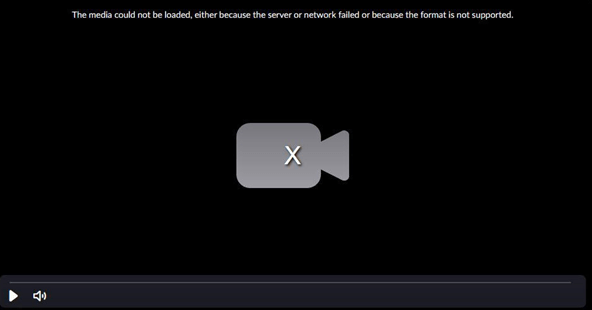
5 Cara Memperbaiki Kesalahan File Video HTML5 Tidak Ditemukan
Mungkin tidak mengenakkan jika Anda mencoba memutar video tetapi menerima masalah " File video HTML5 tidak ditemukan ". Kabar baiknya adalah bahwa kesalahan ini dapat diperbaiki dengan beberapa cara, sehingga Anda dapat segera kembali menggunakan pemutaran video. Beberapa solusi menyeluruh dan sederhana untuk masalah ini dijelaskan di bawah ini:
#1. Gunakan Versi Terbaru Browser Anda
Mengalami galat "File video HTML5 tidak ditemukan" saat mencoba memutar video? Masalah ini mungkin dapat diatasi dengan memperbarui peramban Anda karena versi yang kedaluwarsa mungkin tidak mendukung format video dan menyebabkan masalah pemutaran. Biasanya, versi diperbarui secara otomatis, tetapi untuk memastikan peramban Anda, misalnya Google, sudah diperbarui, ikuti langkah-langkah berikut:
Langkah 1. Buka browser dan klik tiga titik di sudut kanan atas.
Langkah 2. Klik "Bantuan", diikuti oleh "Tentang Google Chrome" di menu.

Langkah 3. Klik "Luncurkan ulang" untuk memasang pembaruan.

#2. Bersihkan Cookie dan Cache Mesin Pencari Anda
Metode lain untuk mengatasi masalah ini adalah dengan membersihkan cookie dan cache. Cookie atau cache mungkin sudah kedaluwarsa atau rusak seiring berjalannya waktu. Hal ini pada akhirnya memengaruhi seberapa baik situs web berfungsi. Membersihkan cache tidak hanya akan membebaskan ruang, tetapi juga dapat memperbaiki masalah. Ikuti langkah-langkah berikut untuk chrome:
Langkah 1. Luncurkan browser dan akses menu dengan mengklik tiga titik di sudut kanan atas.
Langkah 2. Buka menu dan pilih "Pengaturan".

Langkah 3. Buka tab Pengaturan dan klik "Privasi dan keamanan > Hapus Data Penjelajahan".

Langkah 4. Pilih periode dan preferensi yang diinginkan, lalu klik "Hapus Data".

#3. Memperbaiki File Video HTML5 yang Rusak di Windows 11/10/8/7 [Direkomendasikan]
Apakah Anda bertanya-tanya bagaimana cara memperbaiki berkas video HTML5 yang rusak? Anda berada di tempat yang tepat! Menggunakan aplikasi perbaikan video adalah salah satu cara paling sederhana dan paling efektif untuk memperbaiki berkas video HTML5 yang rusak di Windows. Berkas-berkas ini dapat diperbaiki menggunakan alat perbaikan video daring yang disebut EaseUS Fixo .
EaseUS Video Repair adalah perangkat lunak perbaikan video yang unggul. Fitur-fiturnya yang lengkap membuat Anda yakin bahwa video Anda akan dikembalikan ke keadaan semula. Perangkat lunak ini memungkinkan perbaikan berbagai format video, termasuk perbaikan MP4 , perbaikan MOV, perbaikan AVI, perbaikan MKV, dll.
Cobalah hari ini dan rasakan sendiri kekuatan perbaikan video.
Langkah 1. Buka Fixo di PC lokal Anda. Klik "Video Repair" dan tambahkan file video MP4/MOV/AVI/MKV/3GP/FLV/MKV/WMV yang rusak dengan mengklik "Add Videos".

Langkah 2. Arahkan kursor ke video dan klik tombol "Perbaiki" untuk memulai proses perbaikan video tunggal. Jika Anda ingin memperbaiki semua video, klik "Perbaiki Semua".

Langkah 3. Tunggu beberapa menit, dan video yang rusak akan diperbaiki. Klik ikon putar untuk melihat pratinjau video. Anda dapat menyimpan satu video dengan mengklik tombol "Simpan" di samping ikon putar. Jika Anda ingin menyimpan semua video yang telah diperbaiki, pilih "Simpan Semua".

Langkah 4. Jika perbaikan cepat gagal, Anda harus menggunakan mode perbaikan lanjutan. Klik "Perbaikan Lanjutan" dan tambahkan contoh video. Pilih "Konfirmasi" untuk memastikan.

Langkah 5. Daftar informasi terperinci tentang video yang rusak dan contoh akan ditampilkan. Klik "Perbaiki Sekarang" untuk memulai proses perbaikan video lanjutan. Setelah perbaikan selesai, Anda dapat melihat video dan klik tombol "Simpan" untuk menyimpan berkas video yang telah diperbaiki ke tujuan yang sesuai.

#4. Nonaktifkan Akselerasi Perangkat Keras untuk Memperbaiki File Video HTML5 Tidak Ditemukan
Cara lain untuk mengatasi masalah ini adalah dengan menonaktifkan akselerasi perangkat keras pada peramban web. Akselerasi perangkat keras mempercepat kecepatan pemrosesan dengan mengalokasikan lebih banyak sumber daya ke peramban. Akselerasi perangkat keras juga dapat menjadi kerugian karena terkadang dapat menyebabkan kesalahan file tidak ditemukan. Anda dapat mengatasi masalah ini dengan menonaktifkannya dari pengaturan peramban seperti Chrome menggunakan langkah-langkah mudah yang disebutkan di bawah ini:
Langkah 1. Klik ikon "tiga titik" di sudut kanan atas dan klik "Pengaturan".
Langkah 2. Dari menu sebelah kiri, klik "Sistem".

Langkah 3. Terakhir, Anda akan melihat opsi "Gunakan akselerasi perangkat keras saat tersedia." Anda harus mengaktifkan dan menonaktifkannya.

Sekali lagi, coba putar videonya; kesalahannya pasti sudah berkurang.
#5. Unduh Codec Pendukung HTML5
Ingin meningkatkan pengalaman HTML5 Anda dan memastikan Anda tidak akan pernah lagi melihat kesalahan file tidak didukung yang mengganggu? Bagian ini untuk Anda! Codec yang Mendukung HTML5 mengacu pada format pengodean audio dan video yang didukung HTML5. Peramban web yang berbeda mendukung codec yang berbeda, yang dapat menyebabkan masalah kompatibilitas.
Untuk memperbaiki masalah ini, penting untuk mendapatkan codec yang didukung. Untuk mengunduh Codec Pendukung HTML5, periksa situs web resmi peramban web Anda, kunjungi situs web penyedia codec, atau unduh paket codec.
Kesimpulan
Kesimpulannya, ada beberapa cara untuk memperbaiki masalah File Video HTML5 Tidak Ditemukan. Masalah tersebut dapat diperbaiki, dan proses pemutaran video dapat dimulai ulang menggunakan petunjuk langkah demi langkah yang komprehensif dalam artikel ini. Sebaiknya gunakan EaseUS Fixo sebagai perangkat lunak pihak ketiga yang dapat memperbaiki kesalahan ini dengan sukses. Kami harap artikel ini membantu Anda menerbitkan dan melihat konten Anda di beberapa browser tanpa hambatan apa pun.
Tanya Jawab Umum File Video HTML5 Tidak Ditemukan
Setelah membahas terus-menerus tentang perbaikan untuk mengatasi kesalahan file video HTML5 tidak ditemukan, Anda mungkin memiliki beberapa pertanyaan, dan Anda akan menemukan jawabannya di sini:
1. Mengapa video HTML5 tidak ditemukan di Chrome?
Chrome mungkin tidak menampilkan video HTML5 karena jalur file yang tidak tepat, masalah kompatibilitas dengan browser lain, format video yang tidak didukung, masalah konektivitas jaringan, kerusakan file video, format file yang tidak valid, atau versi browser yang kedaluwarsa. Anda dapat memastikan bahwa video HTML5 Anda diputar di Chrome tanpa gangguan dengan menemukan dan mengatasi masalah ini.
2. Bagaimana cara menginstal HTML5?
Anda tidak perlu menginstal HTML5 secara eksplisit, karena HTML5 disertakan dalam banyak peramban web terbaru, termasuk Google Chrome dan masih banyak lagi. HTML5 adalah bahasa markup yang digunakan untuk membuat dan menyusun konten web. Oleh karena itu, Anda dapat mengatur dan menyajikan konten Anda di peramban web kepada jutaan pengguna tanpa mengunduh perangkat lunak atau plugin tambahan apa pun.
3. Dapatkah saya mengunduh HTML5 secara gratis?
Ya, HTML5 adalah bahasa markup yang gratis dan tersedia secara terbuka, sehingga tidak perlu membayar. Bahasa ini gratis; siapa pun dapat membuat situs web dan aplikasi daring tanpa lisensi. Tidak perlu mengunduh perangkat lunak tambahan apa pun untuk menggunakan HTML5. Selain itu, banyak sumber daya gratis yang tersedia untuk mempelajari HTML5. Ini termasuk tutorial daring dan masih banyak lagi.
4. Bagaimana cara memperbaiki Chrome yang tidak mengunduh file?
Jika Anda mengalami masalah dengan Google Chrome yang tidak dapat mengunduh file , Anda dapat mencoba langkah-langkah berikut untuk mengatasi masalah ini:
- Periksa koneksi internet Anda
- Hapus cache browser
- Perbarui Chrome
- Nonaktifkan perangkat lunak antivirus
Was This Page Helpful?